Tutorial de LNóminas
Trabajadores: Introducción

A través de esta pantalla controlaremos las fichas de todos los trabajadores de nuestra empresa. Por lo tanto, esta será una de las pantallas que más utilizaremos cuando trabajemos con LNóminas por lo que dedicarle un tiempo a conocer y familiarizarnos con su operativa y funcionamiento nos permitirá sacarle todo el partido posible al programa.
Nada más acceder a este apartado se nos mostrará una tabla que recogerá todas las fichas de los trabajadores que vayamos creando. Veamos cómo operar en esta tabla a través de una descripción de cada una de las herramientas que tenemos disponibles:
Nueva Ficha
 Alta/Nuevo: Permite crear nuevas fichas de trabajadores.
Alta/Nuevo: Permite crear nuevas fichas de trabajadores.
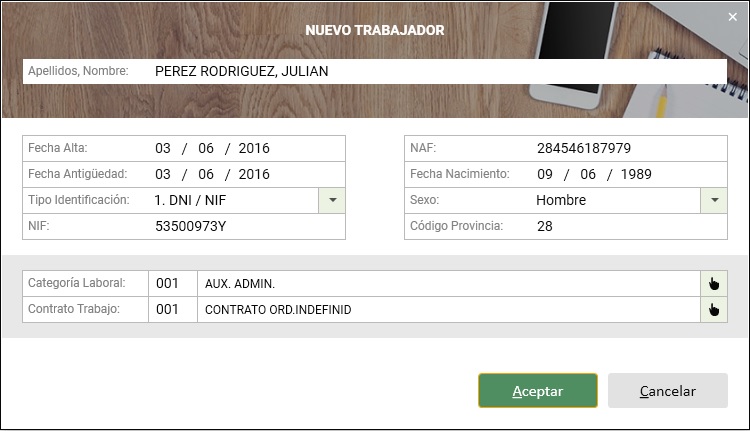
Los datos identificativos fundamentales de la ficha del trabajador que vamos a dar de alta son los que se piden en esta ventana. No obstante, todos los campos son importantes para el buen cálculo del Recibo de Salarios y la presentación de los diferentes documentos/ficheros oficiales a la Administración.
Eliminar
 Eliminar: A través de esta utilidad podremos eliminar fichas ya creadas. Si seleccionamos varias fichas el programa nos permitirá borrarlas en bloque.
Eliminar: A través de esta utilidad podremos eliminar fichas ya creadas. Si seleccionamos varias fichas el programa nos permitirá borrarlas en bloque.
Duplicar
 Duplicar Ficha: Cuando un trabajador cambia alguno de los datos más importantes en medio de un periodo, se hace necesario emitirle distintos Recibos de Salarios como si se tratase de trabajadores diferentes. Estos casos suelen producirse cuando:
Duplicar Ficha: Cuando un trabajador cambia alguno de los datos más importantes en medio de un periodo, se hace necesario emitirle distintos Recibos de Salarios como si se tratase de trabajadores diferentes. Estos casos suelen producirse cuando:
-
Cambia su Contrato de Trabajo o la Bonificación asociada a ese contrato.
-
Cambia la Categoría Laboral
-
Cambia la Ocupación
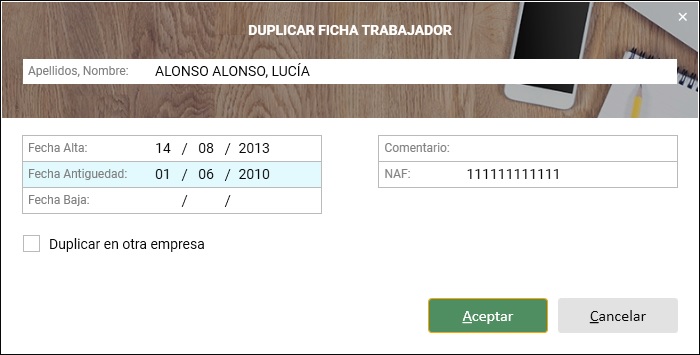
La Duplicación consiste en obtener una ficha exactamente igual que la original donde efectuar los nuevos cambios. En la Emisión de Recibos se obtendrán dos nóminas distintas.
El campo Comentario puede utilizarse para diferenciar las fichas de los trabajadores duplicados. Puede escribirse cualquier texto ("PRIMERO", "SEGUNDO", etc., o "TEMPORAL", "INDEFINIDO"...). De todas formas, LNóminas siempre muestra el nombre del trabajador junto con su Fecha de Alta para saber exactamente de quién se trata.
La Fecha de Alta y la Fecha de Baja de la ficha resultante de la Duplicación no pueden ser coincidentes con las fechas de la ficha original. Por lo tanto, será necesario establecer una Fecha de Baja en la ficha original antes de proceder con la duplicación.
Por ejemplo, si un trabajador cambia su Contrato de Trabajo de Temporal a Indefinido el día 15 de un determinado mes, en su ficha original habrá que poner como Fecha de Baja el día 14, y en la duplicación indicar como Fecha de Alta el día 15, dejando en blanco la Fecha de Baja.
Una vez duplicada una ficha, la resultante será exactamente igual a la original salvo las Fechas de Alta y Baja y, en su caso, el campo Comentario. Habrá que variar entonces en la nueva el o los campos que obligaron a efectuar la duplicación.
En la Emisión de Recibos, el trabajador tendrá tantas nóminas como fichas duplicadas tenga en alta (sólo las del mes en curso, obviamente), cada una de ellas referidas al periodo correspondiente de alta en la empresa y con los datos propios de cada ficha.
Cuando un trabajador tenga fichas duplicadas, el IRPF calculado siempre tiene en cuenta los recibos emitidos a cualquiera de ellas.
En el apartado Historial (que veremos a continuación), siempre se ofrece la suma resumen de los importes recibidos y retenidos del trabajador en su conjunto, es decir, teniendo en cuenta cualquier ficha duplicada que pueda existir.
Actualización Rápida
 Actualización Rápida.
Actualización Rápida.
Pulsando este botón aparecerán en la tabla las columnas: Delegación, Centro de Trabajo, Equipo, Departamento y Operador.
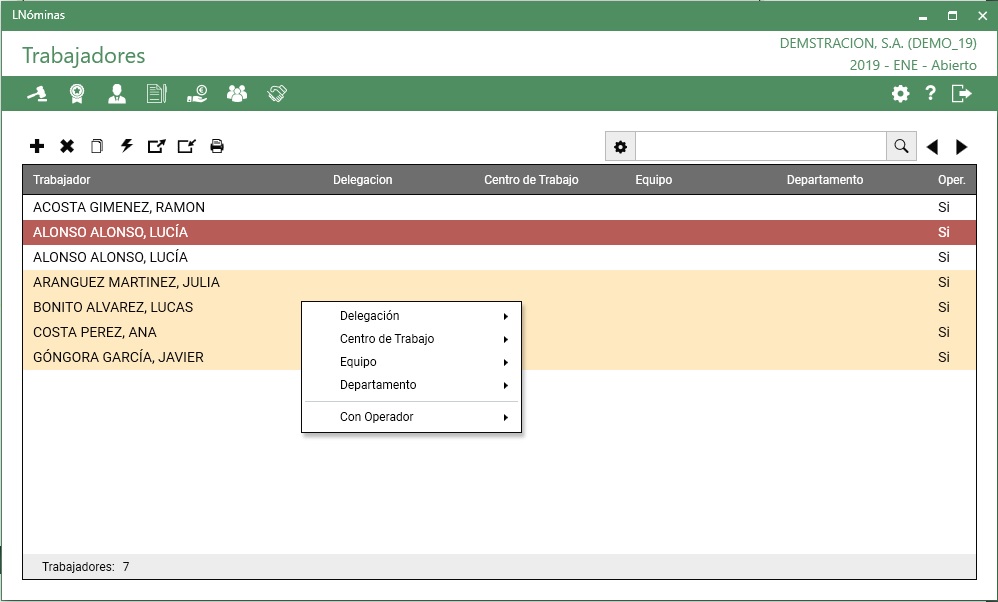
Si teniendo una o varias fichas seleccionadas, pulsamos clic-derecho sobre ellas, aparecerá el Menú de Actualización Rápida a través del que podremos asignar de una forma muy cómoda y veloz Delegaciones, Centros de Trabajo, Equipos, Departamentos y si queremos que la Emisión de Recibos se haga Con Operador o Sin Operador.
Si hemos creado una empresa e introducido todos los trabajadores que en ella trabajan sin haber establecido de antemano la estructura de la empresa, podemos hacerlo ahora de esta manera. Eso sí, estas Delegaciones, Centros de Trabajo, Equipos y Departamentos han debido ser creados previamente en la pantalla Identificación.
Importar y Exportar
 Importar /
Importar /  Exportar .
Exportar .
A través de la herramienta Exportar podemos exportar en un fichero todas las fichas de los trabajadores que tengamos creadas o sólo aquellas que tengamos seleccionadas.
La herramienta Importar permite añadir fichas de trabajadores desde un fichero externo. LNóminas permite importar dos tipos de fichero:
-
Fichero '.trabajadores': Son archivos generados con LNóminas a través de la herramienta Exportar que hemos visto anteriormente. En ese caso, el programa generará un archivo con la extensión '.trabajadores' que posteriormente podremos importar en cualquier empresa del programa.
-
Fichero Excel: LNóminas permite importar fichas de trabajadores desde un fichero Excel, siendo el único requisito que cada línea del fichero Excel represente una única ficha, así como que cada columna represente un único campo. Estos dos datos, qué filas y qué columnas, son los que deberemos indicarle al programa para que pueda importar correctamente los datos.
Una vez que seleccionemos el fichero Excel con los datos que queremos importar, el programa nos mostrará la siguiente ventana:
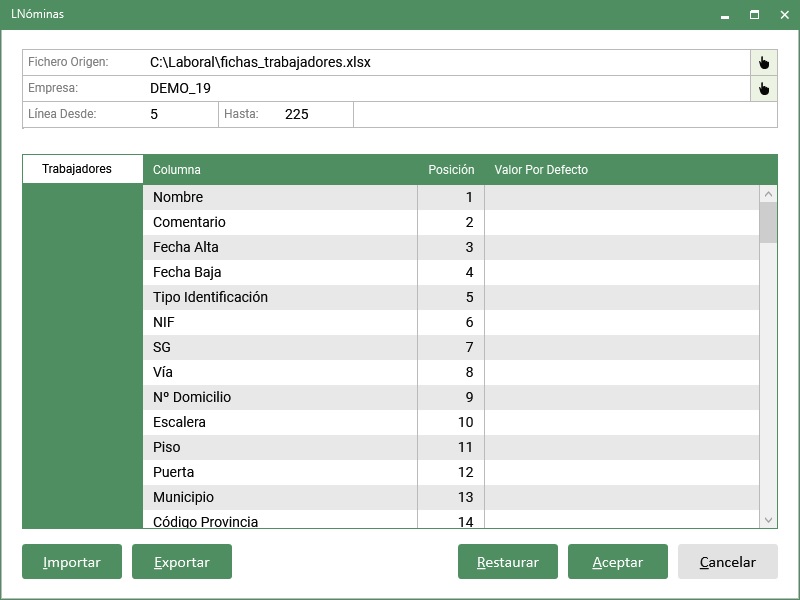
-
Fichero de origen: Seleccionaremos el fichero Excel que deseamos importar.
-
Empresa: Seleccionaremos la empresa en la que deseamos importar las fichas.
-
Línea Desde/Hasta: Indicaremos al programa entre qué dos líneas se encuentra la información que deseamos importar.
-
Tabla de Campos: En esta tabla indicaremos a qué columna corresponde cada campo. Podremos indicar la columna introduciendo el número o la letra en función de la posición que ocupe. (Por ejemplo, para indicarle al programa que el campo Nombre se encuentra en la primera columna, introduciremos un "1" o una "A").
También podremos introducir valor por defecto para un campo dado. (por ejemplo, si en el campo Código Provincia ponemos como valor por defecto "28", LNóminas incluirá en todas las fichas que importemos dicho dato en dicho campo).
-
Importar y Exportar: Una vez configurados todos los parámetros de esta ventana podremos exportar esta configuración en un fichero para poder reutilizarla posteriormente. (Por ejemplo, si recibimos periodícamente ficheros para importar con el mismo formato).
-
Listado de Trabajadores
 Listado: A través de esta utilidad podremos generar listados totales o selectivos de la información contenida en las fichas de los trabajadores. Como veremos más adelante, también podremos generar certificados, contratos y otro tipo de documentos a partir de los datos de los trabajadores.
Listado: A través de esta utilidad podremos generar listados totales o selectivos de la información contenida en las fichas de los trabajadores. Como veremos más adelante, también podremos generar certificados, contratos y otro tipo de documentos a partir de los datos de los trabajadores.
Puede consultar en detalle toda la operativa y funcionalidad de esta herramienta en el apartado Listado de Trabajadores.
Barra de Búsqueda

Barra de Búsqueda: La barra de búsqueda se compone de un primer botón (Configuración/Filtro) que nos permitirá elegir los parámetros que se utilizarán para filtrar la búsqueda, una caja de texto donde introduciremos el texto a buscar, seguido de un botón, el cual tendremos que pulsar para ejecutar la búsqueda.
En algunas ocasiones, la barra de búsqueda irá acompañada de dos flechas (Anterior y Siguiente) las cuales nos permitirán movernos entre los resultados de la búsqueda.